- 1三.ubuntu中安装RabbitMQ_ubuntu 下安装rabbitmq3.13.4
- 2大语言模型智能体(LLM Agents)入门指南
- 3总结一下:运维工程师面试的经历及面试相关问题_移动网络运维面试
- 4人工智能学习笔记(一)Agent_简单反射agent
- 5Flutter 学习步骤_flutter学习顺序
- 6java八股面试文(带答案,万字总结,精心打磨,建议收藏)堪称2024最强_java面试八股文
- 7vscode与vs for Mac有兼容问题!关于vs扩展商店无法连接且非网络端口问题的解决心得。所谓的鱼和熊掌不能兼得!_苹果电脑vscode兼容性
- 82020形式化方法复习笔记_消去是e还是i
- 9在项目如何解除idea和Git的绑定_idea项目取消git关联
- 10watchOS 2教程(一):开始吧_ios开发 iphone app 启动 watchos
docker安装kafka和kafka-console-ui,2024年最新我崩溃了_docker kafka
赞
踩
docker pull bitnami/zookeeper
3.2、运行ZooKeeper容器
使用以下命令运行一个ZooKeeper的Docker容器:
docker run -d --restart=always -e ALLOW_ANONYMOUS_LOGIN=yes --log-driver json-file --log-opt max-size=100m --log-opt max-file=2 --name zookeeper -p 2181:2181 -v /etc/localtime:/etc/localtime bitnami/zookeeper:latest
这个命令会启动一个名为“zookeeper”的Docker容器,并且映射它的2181端口到你的机器的2181端口。
3.3、拉取Kafka镜像
接下来,你需要运行Kafka的Docker容器,并且配置它连接到你刚刚启动的ZooKeeper实例。如果你还没有Kafka的Docker镜像,你可以使用如下命令拉取:
docker pull bitnami/kafka
3.4、启动kafka容器
docker run -d --log-driver json-file --log-opt max-size=100m --log-opt max-file=2 --name kafka -p 9092:9092 -e KAFKA_BROKER_ID=0 -e KAFKA_ZOOKEEPER_CONNECT=150.158.119.225:2181/kafka -e KAFKA_ADVERTISED_LISTENERS=PLAINTEXT://150.158.119.225:9092 -e KAFKA_LISTENERS=PLAINTEXT://0.0.0.0:9092 -v /etc/localtime:/etc/localtime bitnami/kafka:latest
docker run: 这是Docker命令的起始点,用于创建和运行一个新的容器。
-d: 这个选项告诉Docker在后台(detached mode)运行容器,这样容器将在后台运行而不会占用当前终端。
–log-driver json-file: 这个选项指定了容器的日志驱动程序。在这种情况下,它使用json-file驱动程序,将容器的日志输出到文件中。
–log-opt max-size=100m: 这个选项设置日志文件的最大大小为100兆字节(MB)。当日志文件大小达到该限制时,Docker将创建一个新的日志文件。
–log-opt max-file=2: 这个选项设置日志文件的最大数量为2个。当达到最大数量时,Docker会循环使用这些日志文件,最早的日志文件会被覆盖。
–name kafka: 这个选项为容器指定一个名称"kafka",以便后续对容器进行引用。
-p 9092:9092: 这个选项将主机的端口9092映射到容器的端口9092。Kafka通常使用9092端口进行客户端连接。
-e KAFKA_BROKER_ID=0: 这个选项设置Kafka的Broker ID为0。每个Kafka Broker都应具有唯一的Broker ID。
-e KAFKA_ZOOKEEPER_CONNECT=150.158.119:2181/kafka: 这个选项设置Kafka连接到的Zookeeper的地址和端口。在这种情况下,Kafka将连接到地址为150.158.119的Zookeeper实例的2181端口,并使用"/kafka"作为Kafka在Zookeeper中的根目录。
-e KAFKA_ADVERTISED_LISTENERS=PLAINTEXT://150.158.119:9092: 这个选项设置Kafka的广告侦听器(advertised listeners)。它指定Kafka广告的监听器的地址和端口。在这种情况下,Kafka将使用地址为150.158.119的主机的9092端口作为广告的监听地址。
-e KAFKA_LISTENERS=PLAINTEXT://0.0.0.0:9092: 这个选项设置Kafka的监听器。它指定Kafka监听的地址和端口。在这种情况下,Kafka将监听所有可用的网络接口(0.0.0.0)上的9092端口。
-v /etc/localtime:/etc/localtime: 这个选项将主机系统的时区设置挂载到容器内的/etc/localtime文件,以确保容器和主机具有相同的时区设置。
bitnami/kafka:latest: 这是要使用的Docker镜像的名称和标签。在这种情况下,它使用Bitnami提供的Kafka镜像,并使用"latest"标签来获取最新的版本。
参考网址https://www.jianshu.com/p/26495e334613
其实kafka客户端访问kafka是分两步走:
第一步,不管什么方式,客户端只要能连接到KAFKA_LISTENERS标识的地址,成功完成必要的认证后,就可以得到一个brokers返回地址。
第二步,通过返回的brokers重新建立和kafka的连接,生成producer/consumer。这个返回的brokers就是KAFKA_ADVERTISED_LISTENERS的值。
注意,如果要连外网,需要修改
–env KAFKA_ADVERTISED_LISTENERS=PLAINTEXT://localhost:9092
localhost改为 当前公网ip 118.31.250.73 (当前ali买的服务器的的公网IP)
别用我的ip
3.5、进入kafka容器
docker exec -it kafka /bin/bash
cd /opt/bitnami/kafka/bin
注意:可能出现报错:Error response from daemon: Container 62b9c056c0aa9d6ba917690abae1c6fe16c750a96fe428cdaa43f4c692a146ca is not running
说明kafka并没有运行。
3.6、创建测试主题
在Kafka容器中,运行以下命令创建一个测试主题:
./kafka-topics.sh --create --topic test-kafka --bootstrap-server localhost:9092
3.7、使用生产者发送消息
打开一个生产者,来输入测试主题的消息(也需要进入kafka容器哈):
自我介绍一下,小编13年上海交大毕业,曾经在小公司待过,也去过华为、OPPO等大厂,18年进入阿里一直到现在。
深知大多数大数据工程师,想要提升技能,往往是自己摸索成长或者是报班学习,但对于培训机构动则几千的学费,着实压力不小。自己不成体系的自学效果低效又漫长,而且极易碰到天花板技术停滞不前!
因此收集整理了一份《2024年大数据全套学习资料》,初衷也很简单,就是希望能够帮助到想自学提升又不知道该从何学起的朋友。
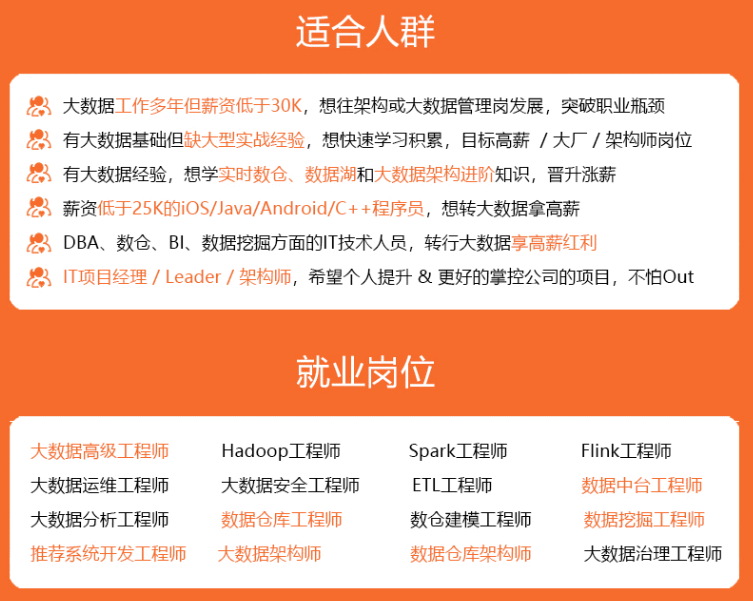
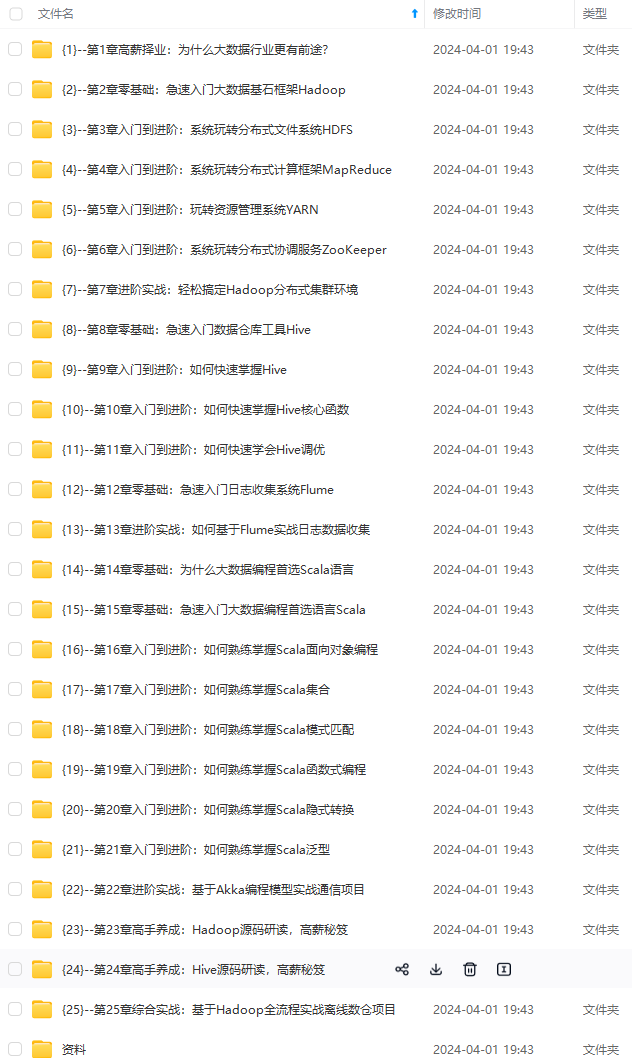
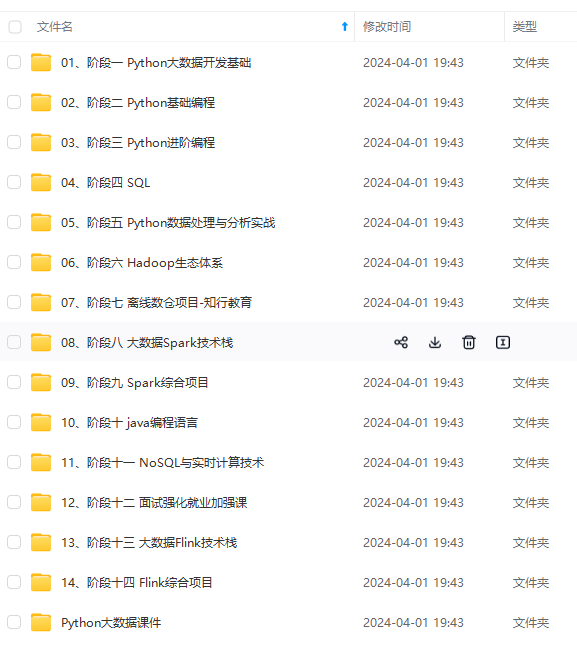
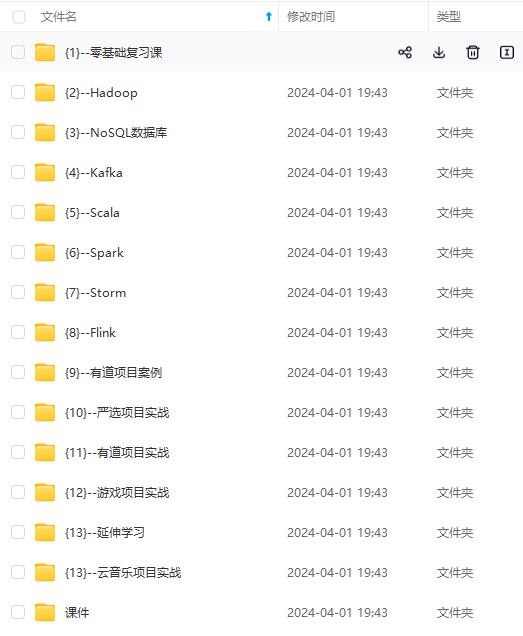
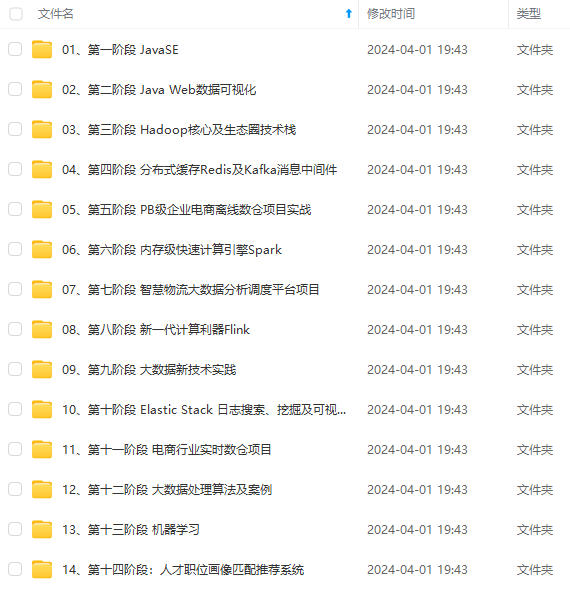
既有适合小白学习的零基础资料,也有适合3年以上经验的小伙伴深入学习提升的进阶课程,基本涵盖了95%以上大数据开发知识点,真正体系化!
由于文件比较大,这里只是将部分目录大纲截图出来,每个节点里面都包含大厂面经、学习笔记、源码讲义、实战项目、讲解视频,并且后续会持续更新
如果你觉得这些内容对你有帮助,可以添加VX:vip204888 (备注大数据获取)

里只是将部分目录大纲截图出来,每个节点里面都包含大厂面经、学习笔记、源码讲义、实战项目、讲解视频,并且后续会持续更新**
如果你觉得这些内容对你有帮助,可以添加VX:vip204888 (备注大数据获取)
[外链图片转存中…(img-lOzgLXQL-1712515015856)]


